
Im App Store gibt es viele Anwendungen zum Organisieren von Aufgaben, Tagesordnungen usw. AberDer Kalender, der standardmäßig auf unserem iPhone und iPad installiert ist, funktioniert sehr korrekt. Darüber hinaus sieht es mit dem neuen Design, das Apple bereits in iOS 7 gegeben hat, wie eine frische und äußerst benutzerfreundliche App aus.
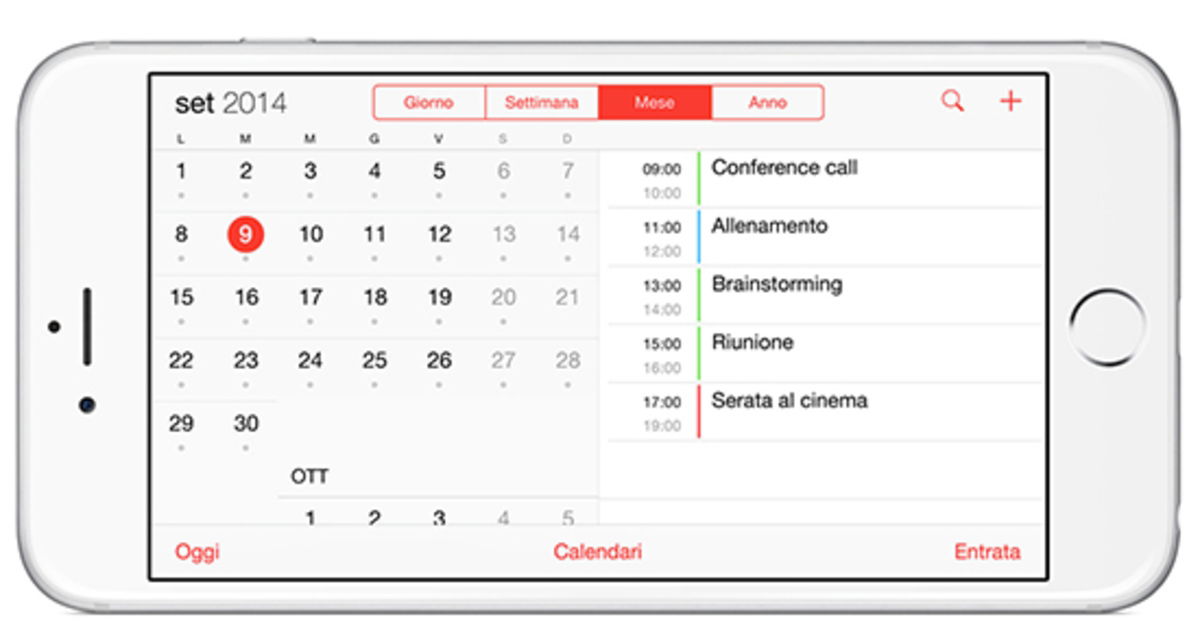
Die Kalender-App verfügt über viele Funktionendie wir in unserem täglichen Leben nutzen werden. Von der Kenntnis, welche Tage Feiertage sind, über die Organisation unserer Kurse oder Arbeitstreffen bis hin zum einfachen Hinzufügen von Geburtstagen, damit Sie nicht vergessen, jemandem zu gratulieren.
So fügen Sie ein neues Ereignis hinzu
Das Erstellen einer Veranstaltung ist einfach und intuitiv. ZUÖffnen Sie die Kalender-App und tippen Sie auf das „+“-Symbol in der oberen rechten Ecke. Wir sind bereits mit der Erstellung unserer neuen Veranstaltung beschäftigt. Fügen Sie die Beschreibung, den Standort und alle Details hinzu, die Sie für angemessen halten. Sie können auch eine Benachrichtigung hinzufügen, sodass Ihr iPhone Sie vor Ihrem Termin, zur gleichen Zeit wie die Veranstaltung, 5 Minuten vorher, 15, 30 usw. benachrichtigt.Schade, dass wir den Alarm nicht genau auswählen können, aber mit denen, die kommen, sind wir zufrieden.
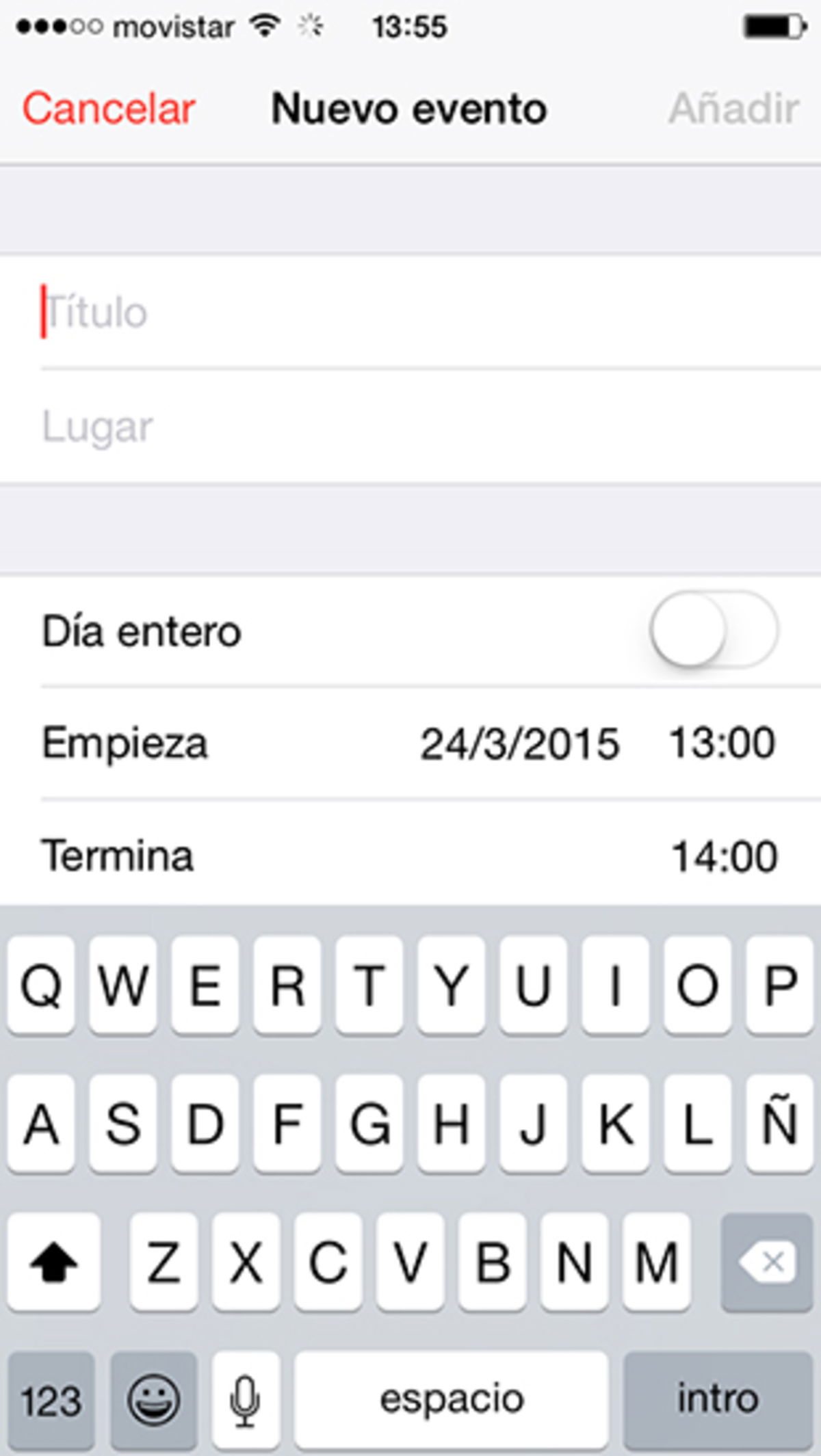
Fügen Sie der Veranstaltung Gäste hinzu
Wenn wir eine Veranstaltung erstellt haben und die Personen kennen, die wir einladen möchten, und den Überblick über sie behalten,Wir können ihnen über die Kalender-App selbst eine Nachricht senden. Greifen Sie über den Kalender auf den erstellten Termin zu, indem Sie darauf tippen und dann in der oberen rechten Ecke auf „Bearbeiten“ klicken. Suchen Sie nach der Option „Gäste“ undGeben Sie es ein, um die Kontakte zu Ihrem Kalender hinzuzufügen, an denen Sie teilnehmen und mehr über die Veranstaltung erfahren möchten. Klicken Sie auf Senden und warten Sie auf die möglichen Antworten.
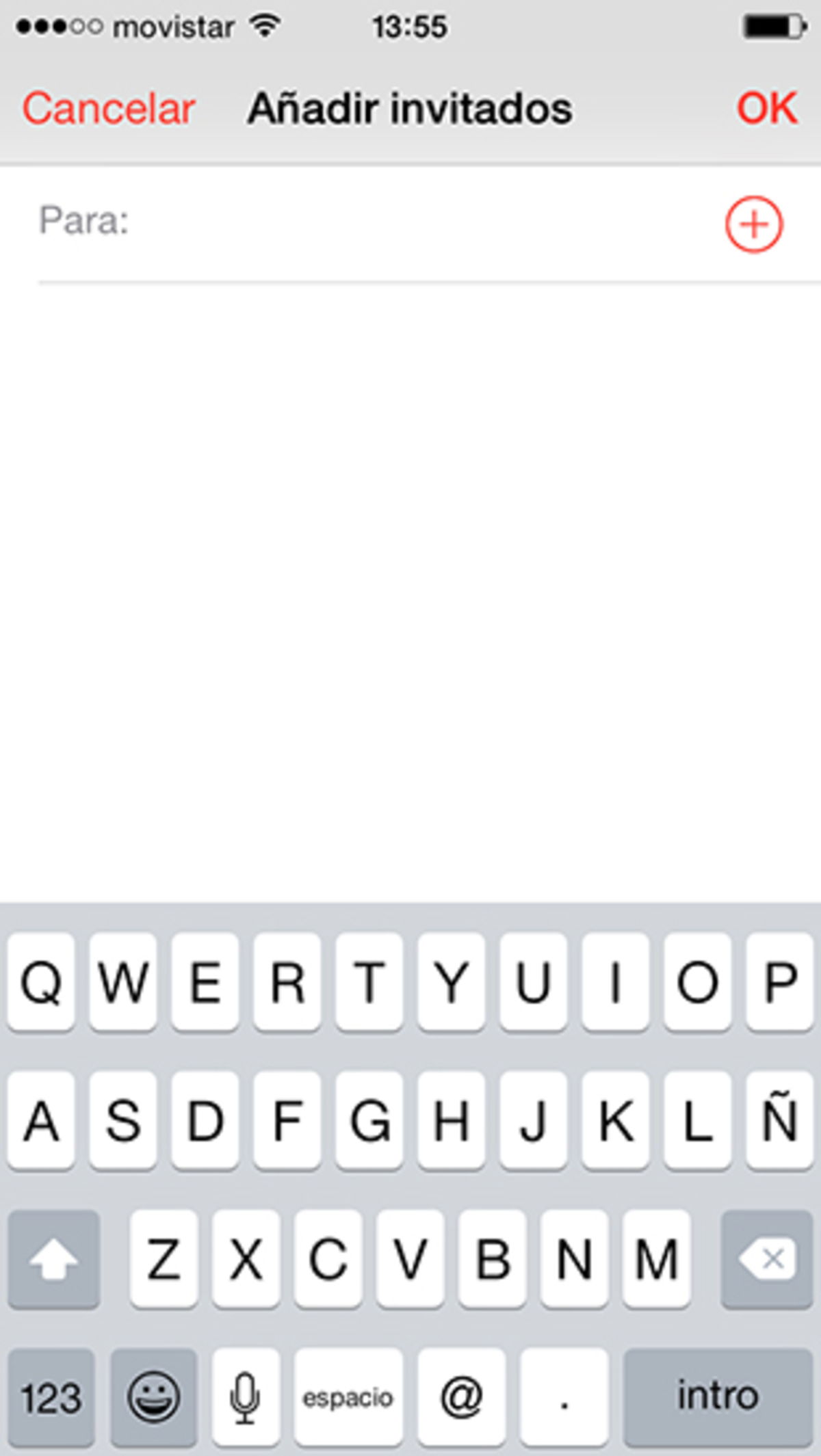
Benutzen Sie die Suchmaschine, sie ist sehr nützlich
Manchmal,Wir schreiben in die Veranstaltungsnotiz einige wichtige Informationen zum Termin, wie eine Telefonnummer, eine Adresse, alles, was Ihnen einfällt. Wenn wir diese Informationen wiederherstellen möchten, müssen wir nicht nach dem Tag suchen, an dem wir diese Person getroffen haben, denn das könnte auch zu mühsam sein. Um dies zu erreichen, ist das Beste, was wir tun könneneine Suche durchführen. Tippen Sie auf die Lupe, die oben auf dem Bildschirm erscheint. Es erscheint sofort ein Suchfeld, in das Sie eingeben können, was Sie suchen möchten.Während wir schreiben, ist die Suche selektivund findet das oder die Schlüsselwörter sehr schnell.
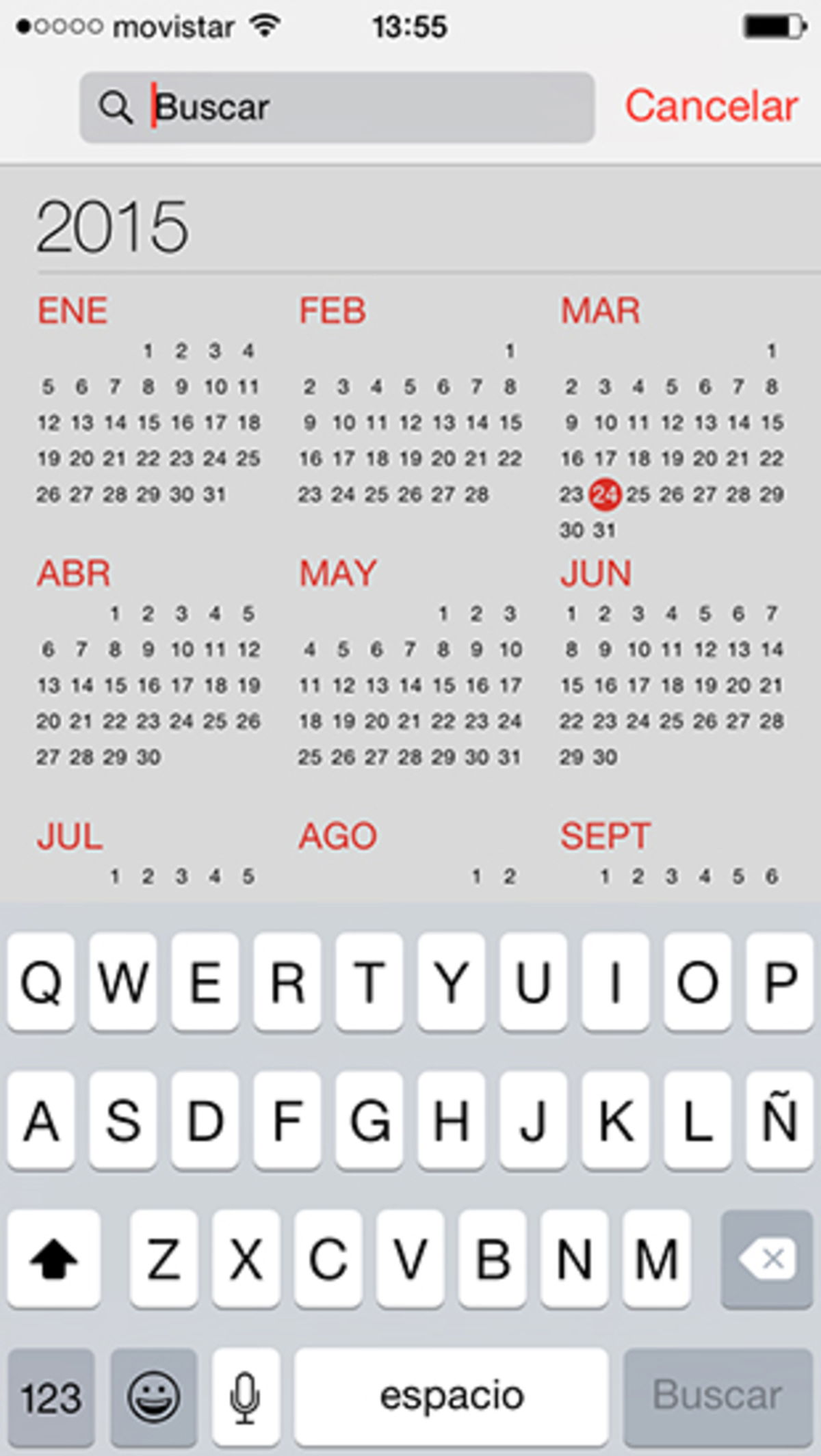
So zeigen Sie unbestätigte Ereignisse an
Wenn wir die Teilnahme für eine Veranstaltung nicht bestätigt haben, wird diese nicht in unserer Kalenderansicht angezeigt. Wenn Sie lieber alle Veranstaltungen sehen möchten, auch die, die Sie abgelehnt haben, müssen Sie diese Option aktivieren. Tippen Sie dazu in der Anwendung selbst auf das Wort „Kalender“, das im unteren mittleren Teil erscheint. Suchen Sie nach der Option „Abgelehnte Ereignisse anzeigen“, aktivieren Sie sie und alle Ereignisse in Ihren Kalendern werden angezeigt.
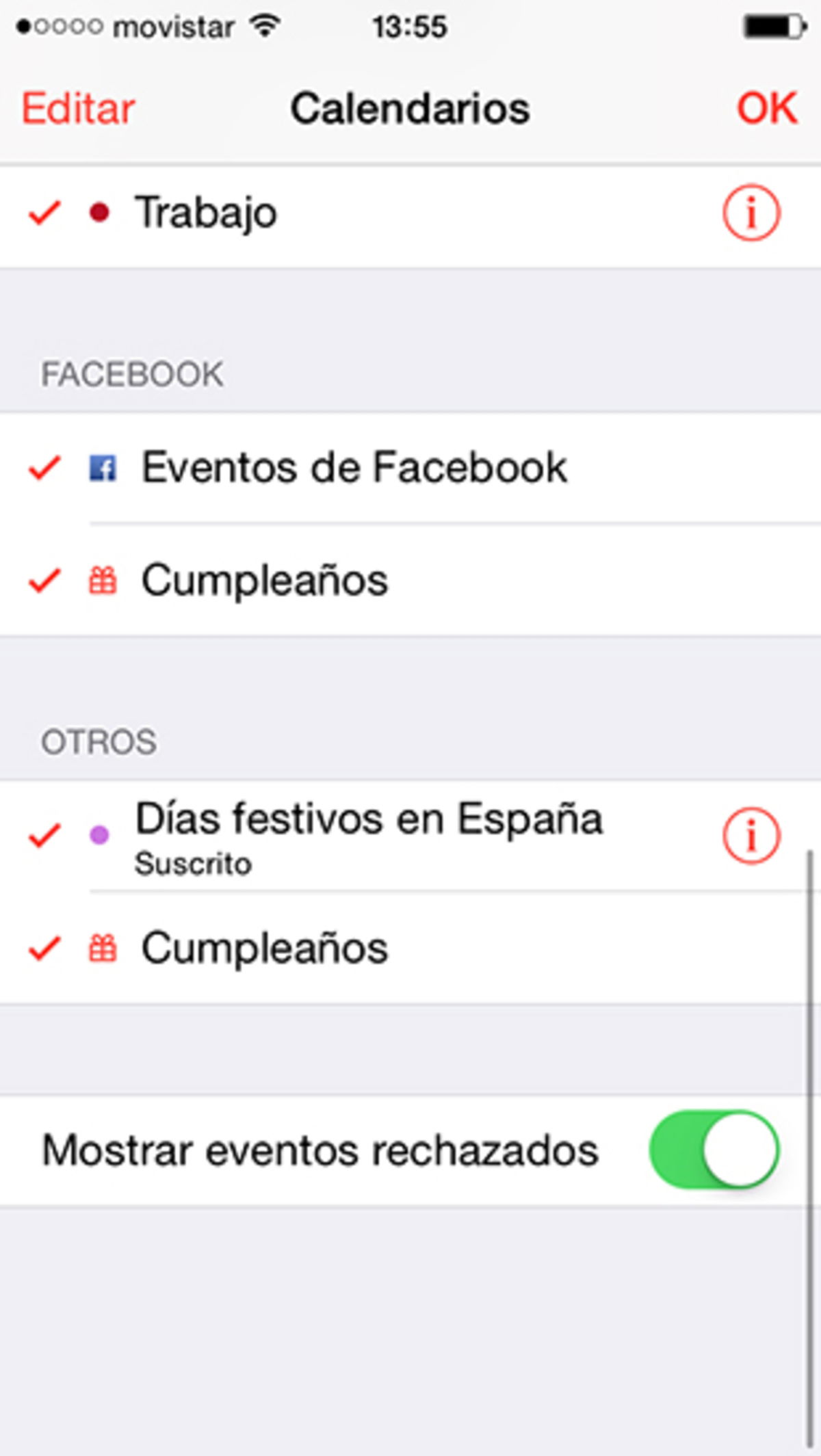
Die Kalenderanwendung erfüllt ihre Funktion perfekt auf unserem iPhone und iPad, aber die Wahrheit ist, dass der App Store diesbezüglich viele Möglichkeiten bietet. Welche App verwenden Sie? Wir sind offen dafür, Ihre Vorschläge auszuprobieren.
Ein iPadizat |Besuchen Sie unsere Tricks-Sektion
Du kannst folgeniPadisiertInFacebook,WhatsApp,Twitter (X)konsultieren oder konsultierenunser Telegram-Kanalum über die neuesten Technologienachrichten auf dem Laufenden zu bleiben.
